Ce trebuie să faceți atunci când iPhone-ul se execută din spațiu

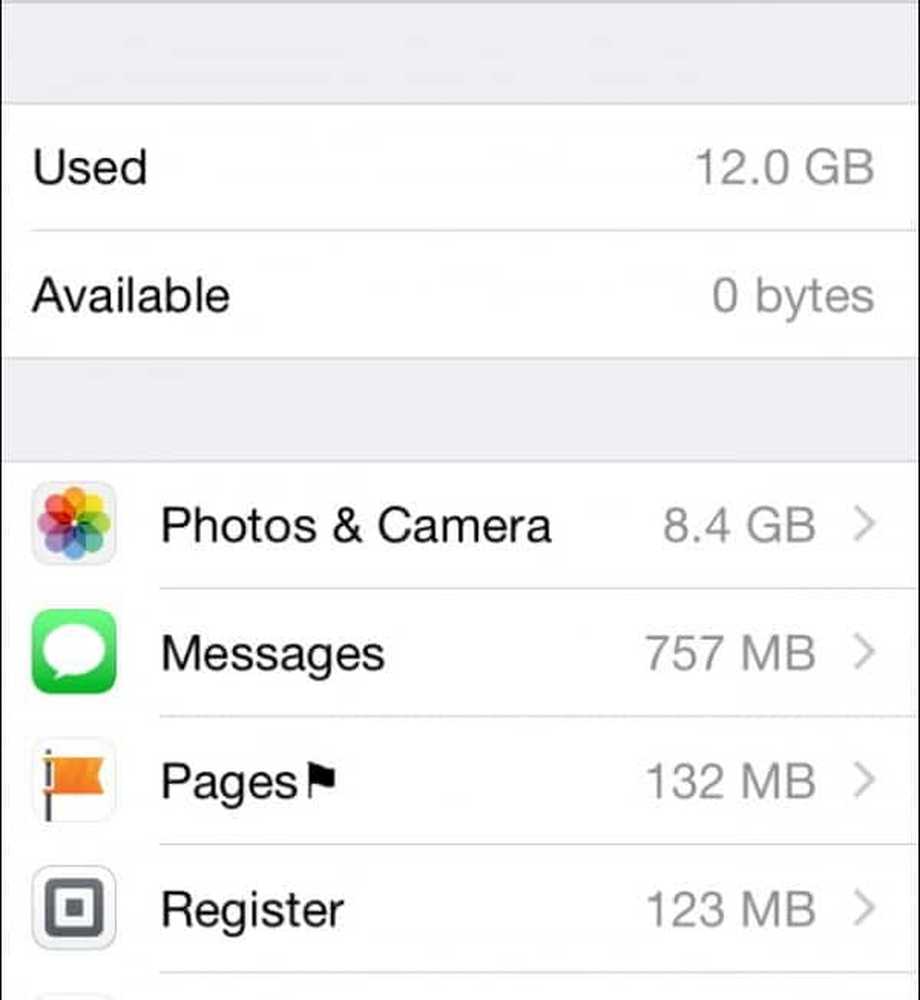
Acest iPhone nu mai are stocare, dar putem rezolva asta
Backup iPhone primul
Ori de câte ori începeți să ștergeți lucrurile, o copie de siguranță este plasa dvs. de siguranță. Asigurați-vă că aveți o copie de rezervă completă la iCloud înainte de a începe. Vă recomandăm, de asemenea, copia de rezervă a calculatorului dvs. prin iTunes. Aceasta este o măsură suplimentară de siguranță și chiar ajută la eliminarea unora dintre junk de pe iPhone.

Apoi începeți cu fotografiile (dar nu doar aplicația Photos)
Fotografiile ocupă o tonă de spațiu. Dar nu începeți să le ștergeți, avem câteva sfaturi despre cum să le mutați rapid de pe iPhone, fără a le scăpa definitiv de ele. Ceea ce este posibil să nu realizați este că nu toate fotografiile sunt în aplicația Fotografii. Există probabil multe fotografii în aplicația Mesaje. Când cineva vă trimite o imagine prin MMS sau iMessage, acele imagini rămân în aplicație. Cea mai bună modalitate de a găsi acele imagini este să atingeți un fir de mesaj și apoi să atingeți detalii. Derulați în jos și veți vedea toate atașările trimise de persoana dvs. de contact. De acolo, țineți apăsat fotografia sau alt atașament și fie ștergeți-l, fie salvați-l. Dacă atingeți Mai mult, veți putea să salvați sau să ștergeți fotografii. Știu că am sute de fotografii stupide pe care nu mai aveam nevoie.
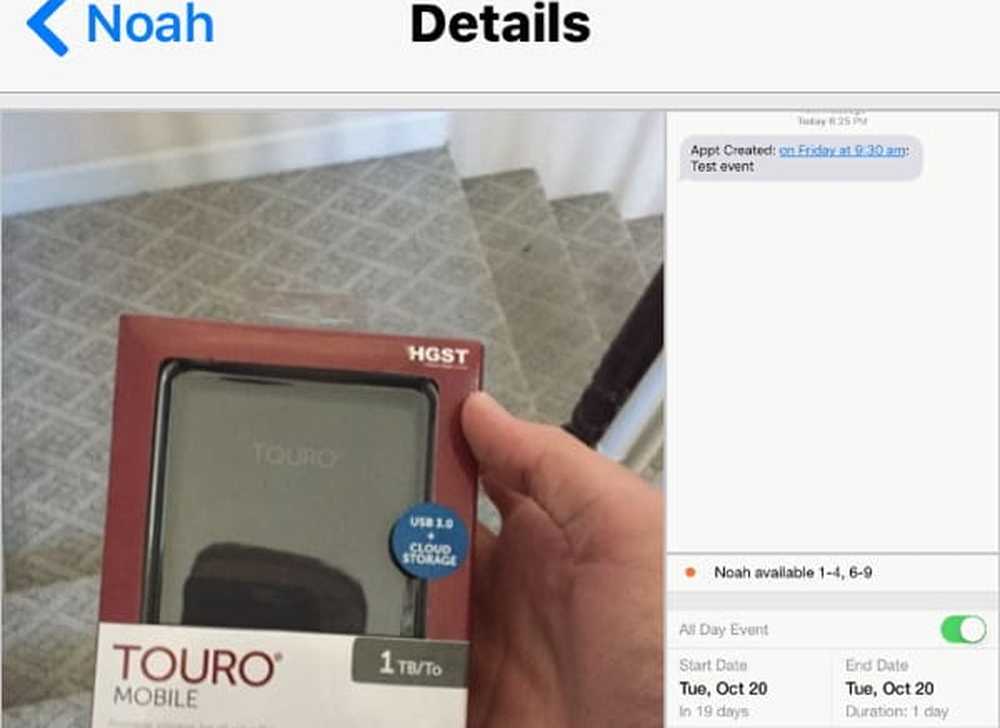
Iată câteva fotografii pe care le pot șterge că mi-a trimis Noe.
După ce ați tăiat fotografiile pe care le aveți pe iPhone sau iPad, uitați-vă la pozele provenite din alte surse. Dacă ai activat partajarea imaginii iCloud, cele din alte surse ocupă spațiu pe iPhone. S-ar putea să dezactivați această caracteristică pentru a economisi spațiu sau pentru a împiedica alții să-l preia.
Aflați ce se ocupă de spațiu
După ce găsiți problemele Photo, următorul loc pentru a găsi porcările spațiale este cu o vedere generală generală. Treceți la Setări> General> Stocare și utilizare iCloud> Gestionați Storage. Apoi, iOS vă va spune ce aplicații ocupă cel mai mult spațiu. Acesta este locul unde vă puteți începe călătoria.
IPhone-ul dvs. afișează articole în ordinea cărora se utilizează cel mai mult spațiu.

Ștergeți aplicația - reinstalați dacă este necesar
Fiecare aplicație va fi diferită în ceea ce privește spațiul pe care îl ocupă. Dacă este o aplicație pe care nu o utilizați frecvent, o puteți șterge atingând numele aplicației. De obicei, puteți descărca din nou aplicația dacă aveți nevoie de ea. Aplicația de pe iPhone-ul meu care ocupă cel mai mult spațiu este Documentul și datele Pocket. Va trebui să șterg datele din cadrul aplicației.
Unele aplicații nu vă permit să ștergeți Documente și date. Un exemplu bun este Facebook. Prezintă imagini și alte date pentru a vă optimiza experiența. De la această scriere, nu puteți renunța la asta. Cu toate acestea, dacă ștergeți o aplicație, toate datele vor fi resetate. Puteți să-l descărcați din nou, dar nu veți avea resturile digitale care s-au îngrămădit.
Căutați jocuri pe care le-ați încercat, dar nu mai jucați. Oamenii se plictisesc adesea de jocuri dupa cateva piese, dar acestea pot fi porci reali. Dacă vă plictisiți și aveți nevoie de divertisment, puteți oricând să o descărcați din nou.
Nu sincronizați date foarte mari, în special date offline
O mulțime de aplicații sincronizează datele dintr-o sursă de tip cloud. Un exemplu bun este Audible. Adesea uit să șterg o carte după ce o ascult. Dacă sunt presat pentru spațiu, voi elimina câteva cărți. Același lucru este valabil și pentru aplicații cum ar fi Kindle și Dropbox. Voi păstra fișierele disponibile pentru accesul offline, dar uneori aș avea mai mult spațiu.
Orice aplicație care se sincronizează cu mai multe dispozitive este un candidat excelent pentru eliminarea datelor sau chiar ștergerea aplicației. Puteți oricând să descărcați aceste informații din nor sau să accesați site-ul web. Evernote-ul meu a fost supt majoritatea de stocare pentru că l-am setat pentru a sincroniza prea multe notebook-uri offline.
Uită-te la podcast-uri și achiziționate audio și video
Cea mai mare porcărie a mea înainte de a face un audit a fost abonamentele mele Podcast. Aceste podcast-uri nelocuite au luat mult spațiu. Le pot descărca mereu din nou și nu le mai pot asculta din nou :-) Același lucru este valabil și pentru conținutul digital pe care l-am cumpărat de pe iTunes și Google Play. Deoarece am dreptul să le descarc din nou, pot face asta când sunt gata.
Opriți salvarea tuturor mesajelor dvs. text și vocale

Implicit, aplicația Mesaje păstrează mesajele dvs. pentru totdeauna. Dacă toate mesajele dvs. sunt text, nu este o problemă. Mulți oameni folosesc programul pentru a trimite alte atașamente. La fel ca fotografiile, puteți merge la un mesaj de mesaj și puteți găsi atașamentele pe care doriți să le ștergeți. Dacă nu vă puteți aminti cine vă trimite atașamente, setarea mesajelor Keep pentru 30 de zile sau 1 an va menține iPhone-ul dvs. mai redus.
O mulțime de oameni folosesc WhatsApp pentru Mesaje în loc de sau adăugați la iMessages. Această aplicație poate, de asemenea, să înceapă să strângă spațiu. Iată un ghid de la WhatsApp despre modul de ștergere a datelor.
Mesajele vocale ocupă și spațiu. Glisarea mesajelor spre stânga le mută numai în coșul de gunoi. Va trebui să mergeți la mesajele șterse pentru a le șterge pentru totdeauna.
Verificați alte abonamente pentru date neutilizate sau pentru date
Dacă vă abonați la ceva, puteți oricând să o descărcați din nou. Un exemplu excelent al acestui lucru este aplicațiile ziarelor sau revistelor. S-ar putea să aveți câteva abonamente pe care nu le-ați citit niciodată. Dacă doriți să o verificați mai târziu, puteți întotdeauna. Cititorul meu RSS a luat o tona de spațiu pe iPhone-ul meu.
Curățați browserele
Safari este un candidat bun pentru curățenie. Pentru a vă curăța cache-ul Safari, mergeți la Setări> Safari. Derulați în jos până la Curățare istoric și date de pe site pentru a elibera spațiu. Aceasta curăță datele dvs. Safari de la toate dispozitivele sincronizate, astfel încât să vă puteți pierde cookie-urile pe alte dispozitive. Dacă doriți doar să ștergeți date, atingeți Advanced> Website Data> Edit. Acolo veți vedea o listă de site-uri care stochează date pe telefonul dvs. Apăsați cercul roșu și ștergeți datele pentru site-urile individuale. Un alt porc pe Safari este Safari Reading List. Ștergerea site-urilor de acolo vă va menține înclinată și însemnată. Dacă trebuie să salvați site-uri pentru lectură ulterioară, vă recomand Pocket (dar amintiți-vă că poate fi un porc spațiu, de asemenea).

Dacă utilizați Chrome, atingeți pictograma de opțiuni din colțul din dreapta sus al aplicației și apoi apăsați Setări-confidențialitate. De acolo puteți curăța informațiile stocate de Chrome cum ar fi cache-ul, istoricul de navigare și parolele salvate.
Lucrurile cu adevărat mici
Pentru majoritatea oamenilor, următoarele câteva sfaturi nu vor face prea mult, dar dacă doriți să maximizați spațiul, iată câteva sfaturi mici care vă vor ajuta să scoateți cât mai mult spațiu posibil.
Crash Reporter Logs
De fiecare dată când iPhone are o problemă, păstrează un jurnal. Aceste bușteni se pot strânge. După ce vă sincronizați dispozitivul iOS cu un computer, acele jurnale sunt eliminate. Pentru a împiedica iPhone-ul sau iPad-ul să păstreze aceste date au ajuns la Setări> Confidențialitate> Servicii de localizare> Servicii de sistem> și dezactivați comutatorul pentru Diagnosticare și utilizare.
Mail, Contacte, Calendare
S-ar putea să sincronizați lucruri de care nu aveți nevoie. Aveți nevoie de o aplicație de e-mail pe telefonul dvs., atunci când puteți merge la site-ul web Gmail sau Yahoo pentru a vă trimite poșta?
Pentru Calendare, puteți seta cantitatea de date sincronizată cu telefonul. Din Settings> Mail, Contacte, Calendare derulați până la Sincronizare și reduceți numărul săptămânilor sau lunilor pe care le sincronizează. Stabilirea acestuia la o perioadă conservatoare de 2 săptămâni va salva o grămadă de spațiu
Până când puteți obține un iPhone cu mai mult spațiu de stocare, aceste sfaturi vă vor oferi o șansă de luptă în timpul războaielor din spațiu.
Ce metode folosiți pentru a profita la maximum de iPhone sau iPad cu spațiu redus de stocare? Lasă un comentariu de mai jos și anunță-ne.




